On monia virheitä ja virheitä, jotka vaikuttavat Outlook-sähköpostiohjelmaan päivittäin. Nämä voivat vaikuttaa yrityksen toimintaan ja aiheuttaa paniikkia ja häiriöitä. Monet työntekijät etsivät tapoja ratkaista pienet ongelmat nopeasti ja korjata Outlook-datatiedostot (.pst ja.ost). Voit valita kolmannen osapuolen ohjelmiston, kuten Outlook Repair, välttääksesi käyttäjän profiilin ongelmia. On olemassa manuaalisia tapoja ratkaista tämä ongelma SCANPST.EXE-työkalulla. Se on integroitu apuohjelma, jonka Microsoft tarjoaa OST- ja PST-tiedostojen korjaamiseen. Se toimii analysoimalla jokaisen nimitiedoston tiedostot ja tarkistamalla tietojen eheysongelmat. Lisätietoja seuraavasta osiosta saat SCANPST: n sijainnista ja siitä, miten se voi auttaa sinua.

Voit suorittaa tämän Outlook PST-korjaustyökalun tietäen PST-tiedoston sijainnin järjestelmässä, jota on vaikea muistaa. Joissakin Outlookin versioissa voit jopa muuttaa oletussijaintia. Jos et tiedä PST-tiedoston oletussijaintia, löydät yksityiskohtaiset tiedot täältä.
Etsi Scanpst tietokoneesta
Jos olet asentanut Microsoft Office -ohjelmiston, olet asentanut myös scanpst.exe-tiedoston. Se sijaitsee samassa kansiossa kuin Outlook. Microsoft Outlookissa on eri versiot ja Scanpst.exe-tiedoston sijainti vaihtelee Outlook- ja Windows-versioiden yhdistelmän mukaan.
Tässä on helppo tapa löytää se:
- Avaa Task Manager.
- Etsi Outlook Process-välilehdestä.
- Napsauta hiiren kakkospainikkeella Outlookia ja valitse "Avaa tiedostolokero". Oikeanpuoleisessa kuvakaappauksessa näkyy Windows 8. Windows 7 -käyttöjärjestelmässä "Avaa tiedoston sijainti" on pikavalikon ensimmäinen komento.
- Näet, kuinka Windows Explorer avaa kansion, johon Outlook on asennettu. Scanpst on samassa kansiossa.
Jos et löydä tiedostoa scanpst.exe hakutoiminnolla, yritä löytää tiedosto manuaalisesti. Tarkista seuraavat tiedoston sijainnit (sijainti riippuu käyttämäsi Windows-versiosta):
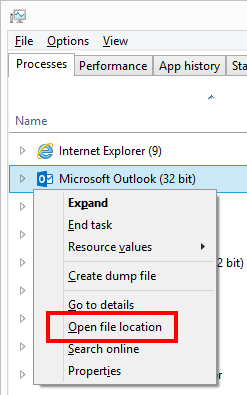
Windows Vista 64 -bitti, Windows 7, Windows 8 ja Windows 10
Lukija: Ohjelmatiedostot Microsoft Office EXICE16
Lukija: Ohjelmatiedostot Microsoft Office EXICE15
Lukija: Ohjelmatiedostot Microsoft Office EXICE14
Lukija: Ohjelmatiedostot Microsoft Office EXICE12
Windows Vista 32 -bitti, Windows 7, Windows 8 ja Windows 10
Reader: Tiedostot (x86) Microsoft Office Office 16
Reader: Tiedostot (x86) Microsoft Office Office 15
Reader: Tiedostot (x86) Microsoft Office Office 14
Reader: Tiedostot (x86) Microsoft Office Office 12
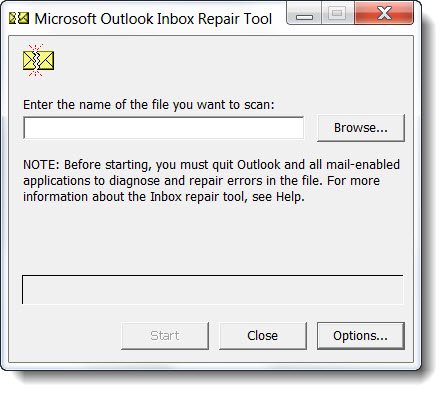
Outlook PST-korjauksen käyttäminen SoftCityllä
Microsoftin postilaatikon korjaustyökalun käyttämiseen voi olla monia riskejä. On olemassa monia ihmisiä, jotka haluavat valita helpomman ja suoran tavan ratkaista ongelmansa. Todistettu ratkaisu on käyttää Outlook PST Repair -ohjelmaa. Se on erittäin helppokäyttöinen ja siinä on käyttäjäystävällinen käyttöliittymä, jota voi käyttää myös muu kuin tekninen henkilö.
Ohjelmisto korjaa nopeasti ja helposti vaurioituneet tai vioittuneet Outlook PST -tiedostot. Se palauttaa myös uudet PST-tiedostot, jotka voidaan tallentaa mihin tahansa tietokoneeseen. Näin alkuperäinen tiedosto pysyy ennallaan. Muita syitä valita ohjelmisto ovat:
- Palauttaa vahingossa poistetut sähköpostit Outlookista.
- Salatut ja ylisuuret PST-tiedostot voidaan korjata ja palauttaa.
- Valikoiva palautus mahdollistaa korjata tärkeitä kohteita poistamalla tarpeettomat tiedot.

Outlook PST-korjauksen käyttö
- Sinun täytyy ensin lataa ja asenna Outlook PST-korjaus järjestelmään.
- Käynnistä sitten ohjelmisto kaksoisnapsauttamalla kuvaketta.
- Sitten pääikkunassa on monia vaihtoehtoja, kuten Avaa PST-tiedosto, Etsi PST-tiedosto, Valitse Outlook-profiili.
- Jos tiedät PST-tiedoston sijainnin, valitse Avaa PST-tiedosto.
- Jos sinulla ei ole PST-tiedoston sijaintia, siirry kohtaan Etsi PST-tiedosto.
- Valitse nyt vaurioitunut PST-tiedosto, jonka haluat korjata, ja aloita skannaus napsauttamalla Seuraava-painiketta.
- Määritä seuraavalla näytöllä kohdepolku ja valitse yksi kahdesta skannausasetuksesta, kuten Normaali skannaus tai Smart Scan, riippuen nopeudesta, jolla PST-tiedosto on vioittunut.
- Napsauta nyt Korjaus-vaihtoehtoa.
- Tarkastele tiedostoa Esikatselu-vaihtoehdolla ja tallenna tarvittavat tiedostot järjestelmään.
Outlook PST-korjaus löytää automaattisesti Outlook-tiedostot ja tietokannat. Jos olet havainnut kiintolevyn vian tai vahingossa poistanut Outlook-tietokannan, Outlook PST-korjaus suorittaa kyseisen kiintolevyn täydellisen tarkistuksen etsimään ja palauttamaan tietokannan. Jos tietokanta on vioittunut, Outlook Recovery korjaa sen niin, että sitä voidaan käyttää uudelleen Microsoft Outlookin kanssa. Outlook Recovery voi palauttaa Outlook-tietokannat PST- ja OST-muodossa ja tallentaa ne käytettäväksi Outlookin tai muun EML-muotoa tukevan sähköpostiohjelman kanssa.
Jos Outlook 2016 -sovellus ei vieläkään näytä sähköpostiviestejä edellä mainittujen menetelmien kokeilemisen jälkeen, Outlook PST-korjaus tarjoaa yksinkertaisen ratkaisun korjata ja palauttaa kaikki vahingoittuneet tai vioittuneet PST-tiedostot.

CCNA, Web-kehittäjä, PC-vianmääritys
Olen tietokoneen harrastaja ja harrastava IT-ammattilainen. Minulla on vuosien kokemus tietokoneen ohjelmoinnista, laitteiden vianmäärityksestä ja korjaamisesta. Olen erikoistunut Web-kehitys- ja tietokannan suunnitteluun. Minulla on myös CCNA-sertifiointi verkon suunnitteluun ja vianmääritykseen.
